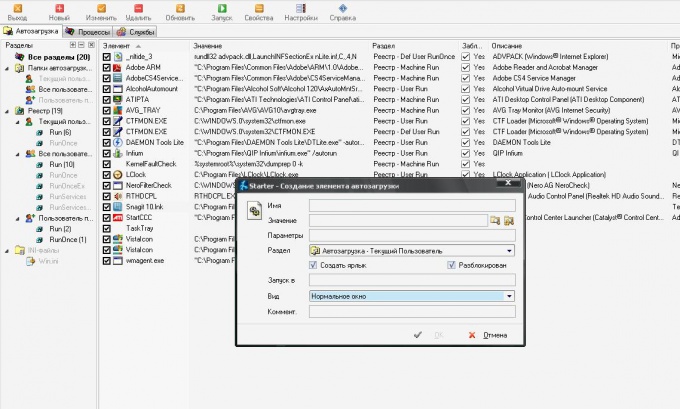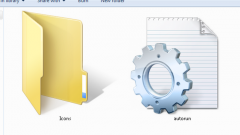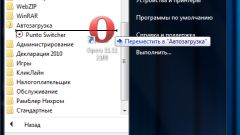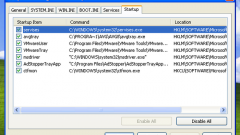Инструкция
1
Добавьте программу в автозагрузку с помощью ее внутренних настроек. Для этого перейдите в меню «Сервис» программы, либо «Настройки». Обычно автозагрузка находится во вкладке (разделе) «Общие».
2
Далее найдите пункт «Запускать при загрузке системы» либо «Автозапуск с Windows», установите флажок возле этого пункта. В английских версиях программ эта опция может называться Start with Windows, либо Autostart.
3
Настройте автозапуск программы в операционной системе Windows другим методом, если в настройках нет данного пункта. Чтобы добавить приложение в автозагрузку, перейдите в папку, где оно находится. Далее щелкните правой кнопкой мыши по исполняемому файлу, выберите пункт «Создать ярлык». В папке появится ярлык программы.
4
Чтобы установить автозагрузку программы, вызовите контекстное меню на ярлыке, выберите пункт копировать. Далее щелкните правой кнопкой мыши по кнопке «Пуск», выберите команду «Проводник», далее перейдите в левой части программы в папку «Программы» – «Автозагрузка».
5
В правой части окна проводника щелкните правой кнопкой мыши, выберите пункт «Вставить». Ярлык программы добавится в автозагрузку.
6
Скачайте и установите утилиту Starter для управления автозагрузкой программ. Для этого перейдите на официальный сайт программы http://codestuff.tripod.com/products_starter.html, выберите команду Download, дождитесь загрузки программы, установите ее на компьютер. В окне приложения будут показаны элементы автозагрузки вашей системы.
7
Для добавления нового компонента автозагрузки щелкните по кнопке со знаком плюса «Новый». Откроется диалоговое окно, в нем введите имя элемента, далее укажите путь к файлу в поле «Значение».
8
Выберите в меню «Вид», как будет запускаться данное приложение: в окне, в свернутом виде на панели задач, либо в развернутом варианте. Нажмите кнопку ОК, чтобы добавить выбранную программу в автозагрузку.
Обратите внимание
Как добавить программу в автозагрузку. Когда вы включаете свой компьютер, первым делом загружается ваша операционная система. Способов добавить файл в автозагрузку несколько. Первым делом вы можете порыться в настройках нужной вам программы и поискать там соответствующую опцию.
Полезный совет
Существует два способа добавления программы в автозагрузку. Первый способ. Идем в Мой компьютер > Диск с установленной ОС > Documents and Settings > Имя компьютера (или учетной записи) > Главное меню > Программы > Автозагрузка и перетаскиваем сюда ярлык (ярлык, а не exe-файл) необходимой программы. Все, после перезагрузки, добавленная программа должна запуститься автоматически со стартом Windows.